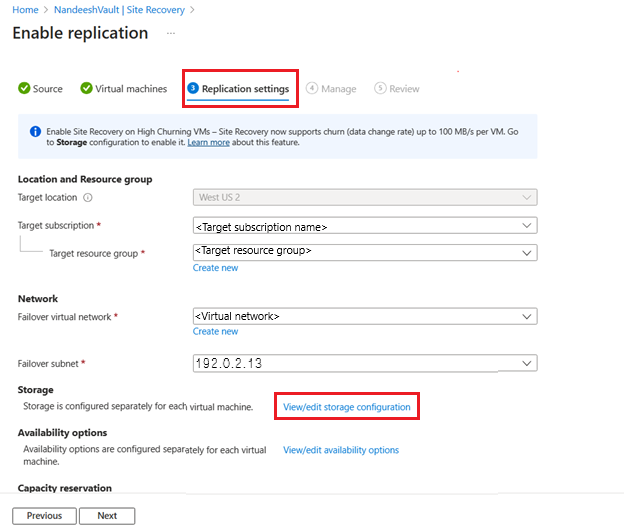Ripristino di emergenza delle macchine virtuali di Azure - Supporto elevato della varianza
Azure Site Recovery supporta la varianza (frequenza di modifica dei dati) fino a 100 MB/s per macchina virtuale. Sarà possibile proteggere le macchine virtuali di Azure con carichi di lavoro con varianza elevata (ad esempio i database) usando l'opzione Varianza elevata in Azure Site Recovery che supporta la varianza fino a 100 MB/s per macchina virtuale. È possibile ottenere prestazioni RPO migliori per i carichi di lavoro ad alta varianza. Con l'opzione Di varianza normale predefinita, è possibile supportare la varianza solo fino a 54 MB/s per macchina virtuale.
Limiti
- Disponibile solo per il ripristino di emergenza di macchine virtuali di Azure.
- Consigliare SKU di MACCHINE virtuali con RAM di min 32 GB.
- I dischi di origine devono essere Managed Disks.
Nota
Questa funzionalità è disponibile in tutte le aree pubbliche in cui Azure Site Recovery è supportato e sono disponibili BLOB in blocchi Premium. Tuttavia, questa funzionalità non è ancora disponibile in nessuna area cloud per enti pubblici. Quando si usa la varianza elevata con qualsiasi altra area esterna alle aree supportate, la replica e/o la riprotezione potrebbero non riuscire.
Limiti delle modifiche dei dati
- Questi limiti sono basati sui test e non coprono tutte le possibili combinazioni di I/O dell'applicazione.
- I risultati effettivi possono variare in base alla combinazione di I/O dell'app.
- Esistono due limiti da considerare:
- varianza dei dati per disco
- per varianza dei dati della macchina virtuale.
- Limite per varianza dei dati della macchina virtuale - 100 MB/s.
La tabella seguente riepiloga i limiti di Site Recovery:
| Tipo di disco di destinazione | Dimensioni medie di I/O | Media varianza supportata |
|---|---|---|
| Standard o P10 o P15 | 8 KB | 2 MB/s |
| Standard o P10 o P15 | 16 KB | 4 MB/s |
| Standard o P10 o P15 | 24 kB | 6 MB/s |
| Standard o P10 o P15 | 32 KB e versioni successive | 10 MB/s |
| P20 | 8 KB | 10 MB/s |
| P20 | 16 KB | 20 MB/s |
| P20 | 24 KB e versioni successive | 30 MB/s |
| P30 e versioni successive | 8 KB | 20 MB/s |
| P30 e versioni successive | 16 KB | 35 MB/s |
| P30 e versioni successive | 24 KB e versioni successive | 50 MB/s |
Come abilitare il supporto di varianza elevata
Dall'insieme di credenziali dei servizi di ripristino
Selezionare le macchine virtuali di origine in cui si vuole abilitare la replica. Per abilitare la replica, seguire questa procedura.
In Replica Impostazioni> Archiviazione selezionare Visualizza/modifica configurazione archiviazione. Verrà visualizzata la pagina Personalizza impostazioni di destinazione.
In Varianza per la macchina virtuale sono disponibili due opzioni:
Varianza normale (questa è l'opzione predefinita): è possibile ottenere fino a 54 MB/s per macchina virtuale. Selezionare Varianza normale per usare gli account di archiviazione Standard solo per cache Archiviazione. Di conseguenza, l'elenco a discesa Archiviazione cache elenca solo gli account di archiviazione Standard .
Varianza elevata: è possibile ottenere fino a 100 MB/s per macchina virtuale. Selezionare Varianza elevata per usare account di archiviazione BLOB in blocchi Premium solo per cache Archiviazione. Di conseguenza, l'elenco a discesa Archiviazione cache elenca solo gli account di archiviazione BLOB in blocchi Premium.
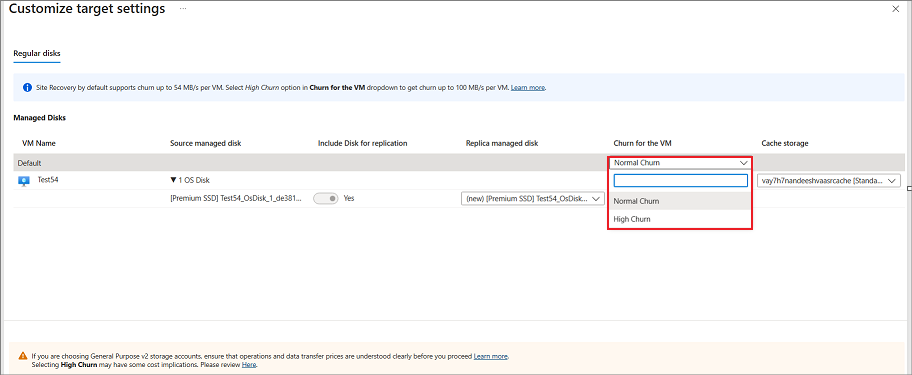
Selezionare Varianza elevata nell'opzione a discesa.
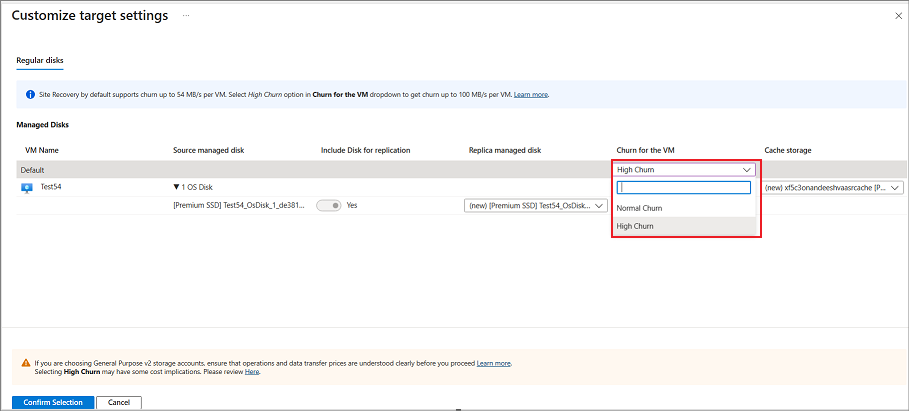
Se si selezionano più macchine virtuali di origine per configurare Site Recovery e si vuole abilitare la varianza elevata per tutte queste macchine virtuali, selezionare Varianza elevata al livello superiore.
Dopo aver selezionato Varianza elevata per la macchina virtuale, verranno visualizzate le opzioni BLOB in blocchi Premium disponibili solo per l'account di archiviazione della cache. Selezionare l'account di archiviazione della cache e quindi conferma selezione.
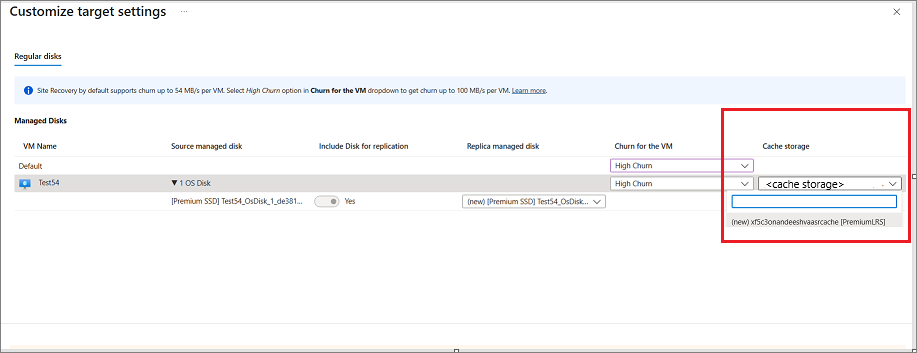
Configurare altre impostazioni e abilitare la replica.
Dalla schermata della macchina virtuale di Azure
Nel portale passare a Macchine virtuali e selezionare la macchina virtuale.
Nel riquadro sinistro, in Operazioni, selezionare Ripristino di emergenza.
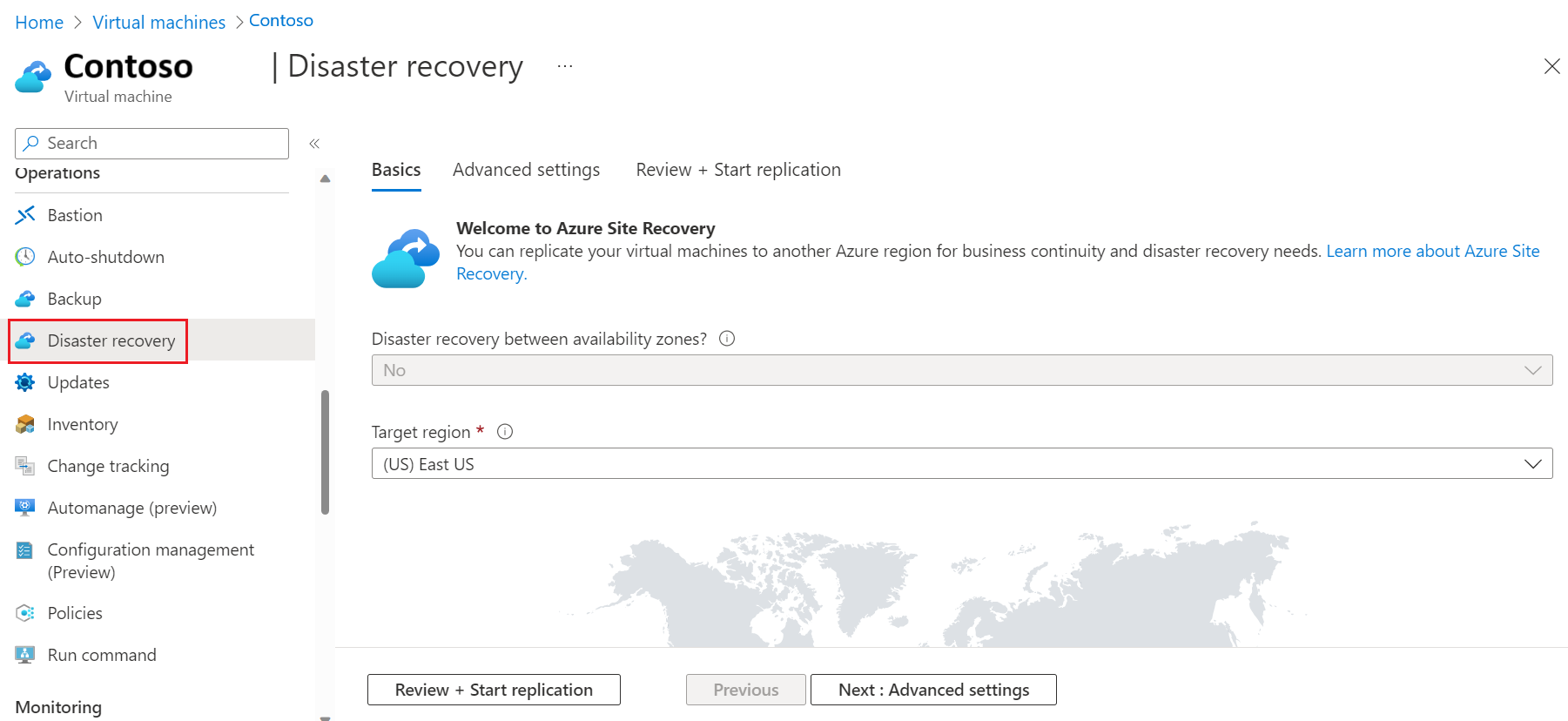
In Informazioni di base selezionare l'area di destinazione e quindi selezionare Avanti: Impostazioni avanzate.
In Impostazioni avanzate selezionare Sottoscrizione, gruppo di risorse vm, Rete virtuale, Disponibilità e Gruppo di posizionamento prossimità in base alle esigenze.
In Impostazioni avanzate> Archiviazione impostazioni selezionare [+] Mostra dettagli.
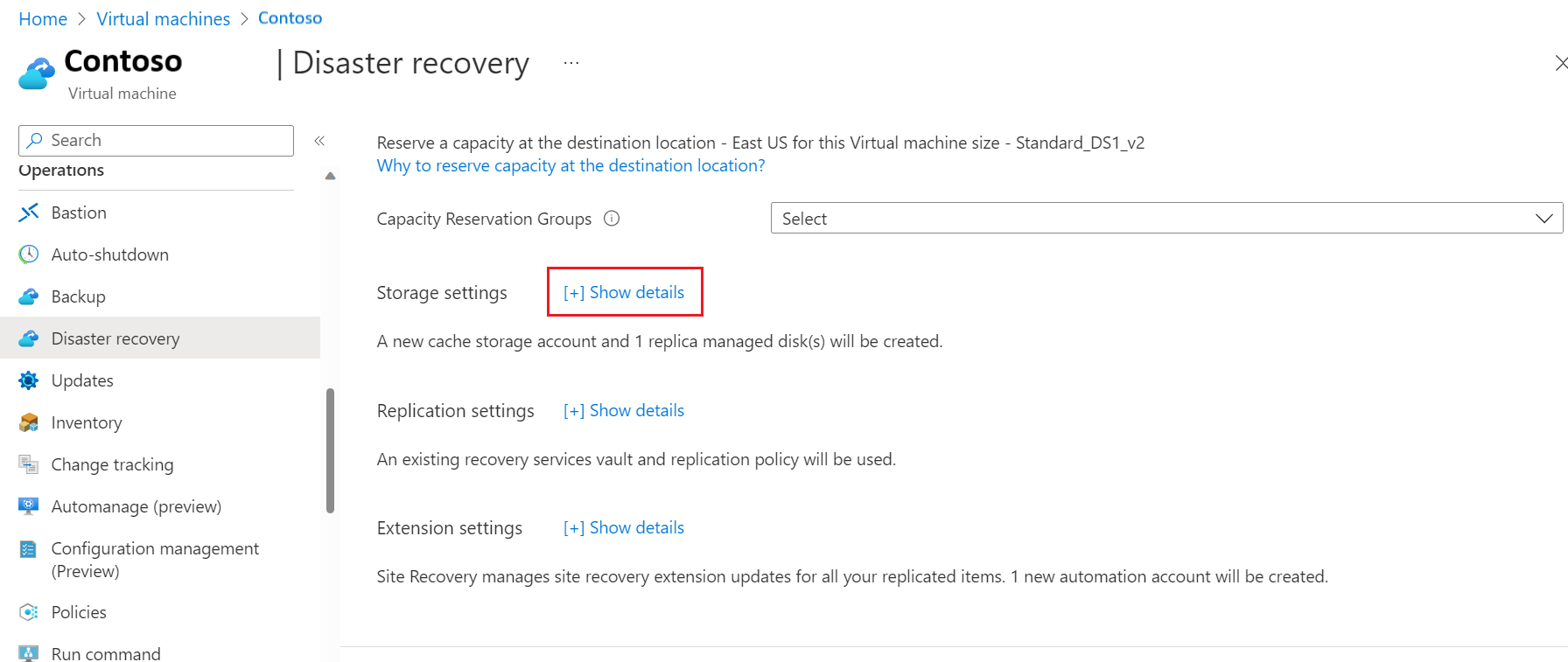
In Archiviazione impostazioni>Varianza per la macchina virtuale selezionare Varianza elevata. Sarà possibile usare il tipo di BLOB in blocchi Premium solo per l'archiviazione nella cache.
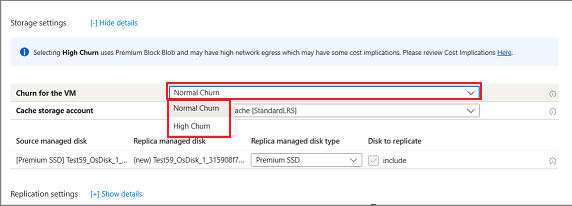
Selezionare Avanti: Rivedi e avvia replica.
Nota
- È possibile abilitare la varianza elevata solo quando si abilita la replica durante la configurazione di Azure Site Recovery in una macchina virtuale.
- Se si vuole abilitare il supporto a varianza elevata per le macchine virtuali già protette da Azure Site Recovery, disabilitare la replica per tali macchine virtuali e selezionare Varianza elevata durante l'abilitazione della replica di nuovo. Analogamente, disabilitare e abilitare di nuovo la replica per tornare alla varianza normale.
Implicazioni relative ai costi
- La varianza elevata usa account di archiviazione BLOB in blocchi Premium che possono avere implicazioni di costo più elevate rispetto alla varianza normale che usa gli account di archiviazione Standard . Per altre informazioni, vedere la pagina relativa ai prezzi.
- Per le macchine virtuali a varianza elevata, è possibile che vengano replicate più modifiche ai dati nella destinazione per varianza elevata rispetto alla varianza normale. Ciò può comportare un costo di rete maggiore.
Passaggi successivi
Configurare il ripristino di emergenza per le macchine virtuali di Azure.